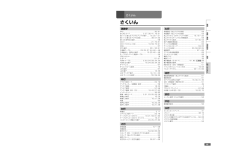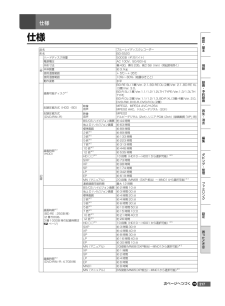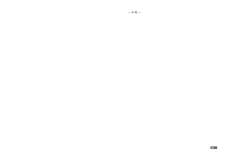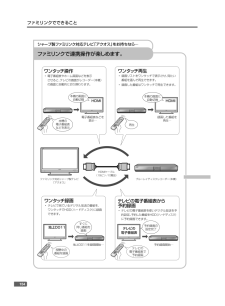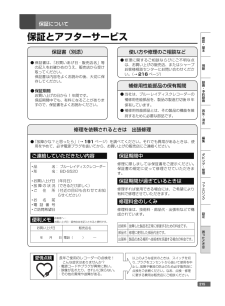Q&A
取扱説明書・マニュアル (文書検索対応分のみ)
"ブルーレイディスクレコーダー" 一致するキーワードは見つかりませんでした。
"ブルーレイディスクレコーダー"70 - 80 件目を表示
確1. 接続 準備編・はじめにお読みください。• 操作については別冊の取扱説明書2. 操作編 をご覧ください。•「かんたんメニュー」は、録画、予約録画、再生など基本的な操作を音声ガイドと画面を見ながら操作することができます。操作方法は「かんたんメニュー操作ガイド」でも説明しています。取扱説明書ブルーレイディスクレコーダービー ディー形名エスBD-S520認接続・準備初期設定設定困ったときはこの製品は、こんなところがエコロジークラス。上手に使って、もっともっとエコロジークラス。◎自動的に電源を切る設定を!低消費電力/省スペースエコモード搭載により、待機時の省電力化を実現しました。すべての基板に無鉛ハンダを使用使用している基板すべてに鉛を含まないハンダを採用しています。環境に配慮したグリーン材料設計です。① 電源が入ったままの状態で、約 3 時間何も操作されないと自動的に電源をオフする機能を採用しています。② 予約録画中に追いかけ再生や別タイトルの再生を行った場合、操作後に電源ボタンを1回押してください。予約録画実行後に自動的に電源を切ることができますので、効率的な省エネになります。携帯電話からでもご利用いただけ...
はじめにさくいん最初にお読みくださいさくいん取扱説明書は 3 冊あります。・• 1. 接続 準備編 ………………………本書を指します。本機の接続方法と、最初に必要な設定を説明しています。• 2. 操作編 ……………………………別冊の取扱説明書「2. 操作編」を指します。操作を詳しく説明しています。• 「かんたんメニュー操作ガイド」 基本的な操作「録画や再生」について説明しています。…※ 取扱説明書では、「ブルーレイディスクレコーダー BD-S520」を「本機」と表現しています。※ 説明のため簡略化していますので、実際のものとは多少異なる場合があります。1箱に入っているものを確認する3 ページ2テレビや他の機器を接続するト• アンテナ、テレビ、ビデオ機器、CATV のデジタルセッ トップボックス、オーディオ機器などと接続する■ BDビデオの「BD-LIVE機能」を楽しむとき、デジタル放送の双方向通信を行うときLAN に接続する(36 ページ)LAN 設定をする(67 ページ)■ B-CASカードを本機に挿入する(38 ページ)318∼38ページリモコンに乾電池を入れる電源コードを接続するコンセントに電源プラグを...
はじめにさくいん最初にお読みくださいさくいん取扱説明書は 3 冊あります。・• 1. 接続 準備編 ………………………本書を指します。本機の接続方法と、最初に必要な設定を説明しています。• 2. 操作編 ……………………………別冊の取扱説明書「2. 操作編」を指します。操作を詳しく説明しています。• 「かんたんメニュー操作ガイド」 基本的な操作「録画や再生」について説明しています。…※ 取扱説明書では、「ブルーレイディスクレコーダー BD-S520」を「本機」と表現しています。※ 説明のため簡略化していますので、実際のものとは多少異なる場合があります。1箱に入っているものを確認する3 ページ2テレビや他の機器を接続するト• アンテナ、テレビ、ビデオ機器、CATV のデジタルセッ トップボックス、オーディオ機器などと接続する■ BDビデオの「BD-LIVE機能」を楽しむとき、デジタル放送の双方向通信を行うときLAN に接続する(36 ページ)LAN 設定をする(67 ページ)■ B-CASカードを本機に挿入する(38 ページ)318∼38ページリモコンに乾電池を入れる電源コードを接続するコンセントに電源プラグを...
確認BD-S520取扱説明書形名基本• 操作に入る前に、別冊の取扱説明書1. 接続 準備編 をご覧ください。・•「かんたんメニュー」は、録画、予約録画、再生など基本的な操作を音声ガイドと画面を見ながら操作することができます。操作方法は「かんたんメニュー操作ガイド」でも説明しています。ブルーレイディスクレコーダービー ディー・2. 操作編エスBD-S520視聴録画・予約録画再生・上手に使って、もっともっとエコロジークラス。◎自動的に電源を切る設定を!低消費電力/省スペースエコモード搭載により、待機時の省電力化を実現しました。すべての基板に無鉛ハンダを使用使用している基板すべてに鉛を含まないハンダを採用しています。環境に配慮したグリーン材料設計です。① 電源が入ったままの状態で、約 3 時間何も操作されないと自動的に電源をオフする機能を採用しています。② 予約録画中に追いかけ再生や別タイトルの再生を行った場合、操作後に電源ボタンを1回押してください。予約録画実行後に自動的に電源を切ることができますので、効率的な省エネになります。携帯電話からでもご利用いただけますお問合わせの前にもう一度 「 故障かな?と思ったら ...
したいことから探してみよう―メモ―目的別早見もくじ● ご使用の前に、別冊のみください。1. 接続 準備編・に説明してある「安全にお使いいただくために」(→ 6 ページ)を必ずお読別冊の取扱説明書ご自分で接続 設定を行う・………………1. 接続 準備編・・アンテナ線の接続やテレビとの接続かんたんメニューから録画する…………… 22Help 録画を行う番組を選局する……………………………… 32電子番組表を使って番組を選局する……… 36・録画したい番組を選局して、録画ボタンを押すだけで録画できます。録画をする前に知っていただきたいこと… 46録画画質と録画時間………………… 50 ∼ 53録画画質を設定する………………… 56 ∼ 57現在放送されている番組を録画する(らくらく一発録画)………………………… 58ケーブルテレビ(CATV)や※ DVDディスクへの直接録画は行えません。外部チューナーから番組を録画する……… 62かんたんメニューから番組予約する……… 22予約録画を行う電子番組表を使って録画予約する(らくらく予約)……………………………… 63・デジタル放送は、電子番組表を使って予約できます。レコ...
確1. 接続 準備編・はじめにお読みください。• 操作については別冊の取扱説明書2. 操作編 をご覧ください。•「かんたんメニュー」は、録画、予約録画、再生など基本的な操作を音声ガイドと画面を見ながら操作することができます。操作方法は「かんたんメニュー操作ガイド」でも説明しています。取扱説明書ブルーレイディスクレコーダービー ディー形名エスBD-S520認接続・準備初期設定設定困ったときはこの製品は、こんなところがエコロジークラス。上手に使って、もっともっとエコロジークラス。◎自動的に電源を切る設定を!低消費電力/省スペースエコモード搭載により、待機時の省電力化を実現しました。すべての基板に無鉛ハンダを使用使用している基板すべてに鉛を含まないハンダを採用しています。環境に配慮したグリーン材料設計です。① 電源が入ったままの状態で、約 3 時間何も操作されないと自動的に電源をオフする機能を採用しています。② 予約録画中に追いかけ再生や別タイトルの再生を行った場合、操作後に電源ボタンを1回押してください。予約録画実行後に自動的に電源を切ることができますので、効率的な省エネになります。携帯電話からでもご利用いただけ...
仕様仕様確認・基品名形名ハードディスク容量電源電圧一 外形寸法般 本体質量使用温度範囲使用湿度範囲動作姿勢映像音声映像音声MPEG2ドルビーデジタル(2ch)リニア PCM、(2ch)(録画画質「XP」時)BS/CS ハイビジョン画質地上 D ハイビジョン画質標準画質2倍※ 53倍※ 55倍※ 57倍※ 510 倍※ 512 倍※ 5HD ○○※ 5SXPXPSPLPEPMN(マニュアル)連続録画可能時間BS/CS ハイビジョン画質地上 D ハイビジョン画質標準画質2倍※ 53倍※ 55倍※ 57 倍※ 510 倍※ 512 倍※ 5HD ○○※ 5SXPXPSPLPEPMN(マニュアル)XPSPLPEPMN01MN(マニュアル)約 44 時間約 63 時間約 89 時間約 89 時間約 133 時間約 223 時間約 313 時間約 446 時間約 535 時間10 段階(HD10 ∼ HD01 から選択可能)※ 5約 73 時間約 98 時間約 174 時間約 342 時間約 619 時間※20 段階(MN68(SXP 相当)∼ MN01 から選択可能) 3最大 12 時間約 2 時間 10 分約 3 時...
したいことから探してみよう―メモ―目的別早見もくじ● ご使用の前に、別冊のみください。1. 接続 準備編・に説明してある「安全にお使いいただくために」(→ 6 ページ)を必ずお読別冊の取扱説明書ご自分で接続 設定を行う・………………1. 接続 準備編・・アンテナ線の接続やテレビとの接続かんたんメニューから録画する…………… 22Help 録画を行う番組を選局する……………………………… 32電子番組表を使って番組を選局する……… 36・録画したい番組を選局して、録画ボタンを押すだけで録画できます。録画をする前に知っていただきたいこと… 46録画画質と録画時間………………… 50 ∼ 53録画画質を設定する………………… 56 ∼ 57現在放送されている番組を録画する(らくらく一発録画)………………………… 58ケーブルテレビ(CATV)や※ DVDディスクへの直接録画は行えません。外部チューナーから番組を録画する……… 62かんたんメニューから番組予約する……… 22予約録画を行う電子番組表を使って録画予約する(らくらく予約)……………………………… 63・デジタル放送は、電子番組表を使って予約できます。レコ...
ファミリンクでできることシャープ製ファミリンク対応テレビ「アクオス」をお持ちなら…シャープ製ファミリンク対応テレビ「アクオス」をお持ちなら…ファミリンクで連携操作が楽しめます。ファミリンクで連携操作が楽しめます。ワンタッチ操作• 電子番組表やホーム画面などを表示ワンタッチ操作ワンタッチ再生• 録画リストをワンタッチで表示させ、見たいワンタッチ再生させると、テレビの画面がレコーダー• 電子番組表やホーム画面などを表示(本機)の画面に自動的に切り換わります。(本機)させると、テレビの画面がレコーダーの画面に自動的に切り換わります。番組を選んで再生できます。• 録画リストをワンタッチで表示させ、見たい• 番組を選んで再生できます。録画した番組はワンタッチで再生できます。本機の画面に自動切換本機の画面に自動切換• 録画した番組はワンタッチで再生できます。本機の画面に自動切換本機の画面にHDMIHDMI自動切換電子番組表などを表示…電子番組表などを表示…本機の電子番組表本機のなどを表示電子番組表HDMIHDMI録画した番組を再生…録画した番組を再生再生…再生などを表示ファミリンク対応シャープ製テレビ「アクオス」ファミリ...
保証について保証とアフターサービス確認・基本保証書(別添)● 保証書は、「お買いあげ日・販売店名」等の記入をお確かめのうえ、販売店から受け取ってください。保証書は内容をよくお読みの後、大切に保存してください。使い方や修理のご相談など● 修理に関するご相談ならびにご不明な点は、お買い上げの販売店、またはシャープお客様相談センターにお問い合わせください。(→ 216 ページ)視聴録画補修用性能部品の保有期間● 保証期間お買い上げの日から 1 年間です。保証期間中でも、有料になることがありますので、保証書をよくお読みください。・予約● 当社は、ブルーレイディスクレコーダーの録補修用性能部品を、製品の製造打切後 8 年保有しています。画● 補修用性能部品とは、その製品の機能を維持するために必要な部品です。生再・消去修理を依頼されるときは 出張修理編集●「故障かな ? と思ったら」(→ 191 ページ)を調べてください。それでも異常があるときは、使用をやめて、必ず電源プラグを抜いてから、お買い上げの販売店にご連絡ください。ご連絡していただきたい内容• 品 名: ブルーレイディスクレコーダー• 形 名: BD...